Mūsdienās mēs gandrīz nevaram dzīvot bez interneta, un mobilie dati ir nepieciešami, lai uzturētu savienojumu ceļā. Bet daudzas reizes jūsu dati var būt ierobežoti, tāpēc ieteicams pārbaudīt mobilo datu lietojumu un izslēgt to, kad tas nav nepieciešams. Turklāt ir iespējams arī palielināt mobilo datu ātrumu iPhone tālrunī, ja domājat, ka tas ir pārāk lēns un jūs aizkavē. Tāpēc šeit ir daži padomi, kā uzlabot mobilo datu ātrumu jūsu iPhone, kurā darbojas operētājsistēma iOS 14 vai 13.
- Iespējot LTE iPhone tālrunī
- Izslēdziet fona lietotņu atsvaidzināšanu
- Izslēdziet datu taupīšanas režīmu iPhone tālrunī
- Atspējojiet automātisko lejupielādi iPhone tālrunī
- Pārslēdziet On / Off Airplane Mode
- Restartējiet savu iPhone
- Atiestatīt tīkla iestatījumus
- Atjauniniet uz jaunāko iOS versiju
1. Iespējojiet LTE iPhone tālrunī
1. solis. Lai to ieslēgtu, dodieties uz Iestatījumi → Šūnu → Šūnu datu opcijas.

2. solis. Izvēlieties 4G, VoLTE ieslēgts.

2. Izslēdziet fona lietotņu atsvaidzināšanu
1. solis. Iet uz Iestatījumi → Vispārīgi.
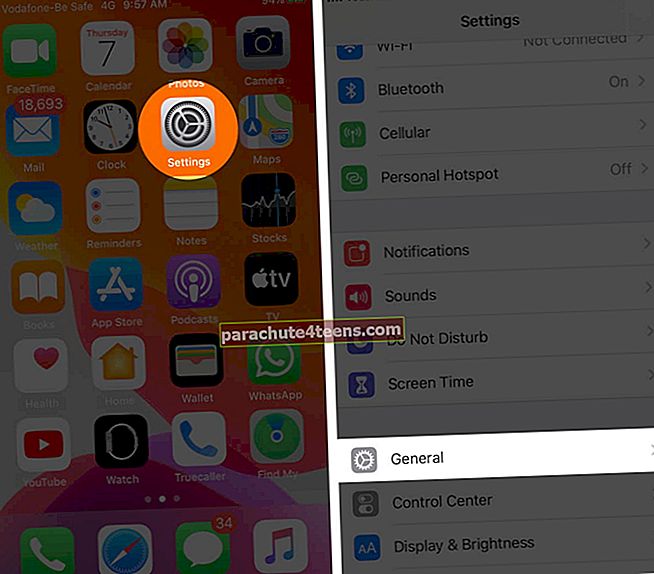
2. solis. Pieskarieties Lietotnes atsvaidzināšana fonā un pārslēdziet to IZSLĒGTS.
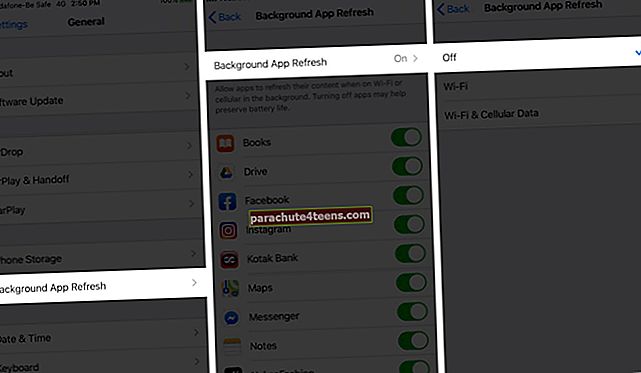
Varat arī atspējot lietotņu fona atsvaidzināšanu konkrētām lietotnēm, izvēlnē Fona lietotnes atsvaidzināšana pieskaroties to pārslēdzējam.

Tas novērsīs fonā darbināmo lietotņu atsvaidzināšanu ik pēc dažām sekundēm un tādējādi paātrinās mobilos datus jūsu iPhone.
3. Izslēdziet datu taupīšanas režīmu
1. solis. Iet uz Iestatījumi → Šūnu → Šūnu datu opcijas

2. solis. Pārslēdziet OFF Zema datu režīms.

4. Atspējojiet automātisko lejupielādi iPhone tālrunī
Automātiskās lejupielādes aizņem lielu joslas platumu un var palēnināt interneta ātrumu. Lai palielinātu mobilo datu ātrumu iPhone tālrunī, atspējojiet automātisko lejupielādi šādi:
Atveriet Iestatījumi un pieskarieties savai nosaukums un profila attēls augšpusē un pieskarieties iTunes un App Store

Tagad izslēdziet slēdzi Mūzika, Lietotnes, Grāmatas un audiogrāmatas, un Atjauninājumi.

5. Ieslēdziet / izslēdziet lidmašīnas režīmu
Iet uz Iestatījumi → Lidmašīnas režīms un pārslēdziet to IESLĒGTS. Pagaidiet dažas sekundes un pēc tam atkal izslēdziet to. Pēc tam pārbaudiet, vai tas uzlabo jūsu mobilo datu ātrumu.

6. Restartējiet savu iPhone
Nospiediet un turiet ieslēgšanas / izslēgšanas pogu un velciet pa labi, kad parādās slīdnis. Pēc aptuveni 15-20 sekundēm ieslēdziet tālruni, nospiežot barošanas pogu. Tas varētu palīdzēt palielināt mobilo datu ātrumu.
7 Atiestatīt tīkla iestatījumus
Iet uz Iestatījumi → Vispārīgi → Atiestatīt.

Pieskarieties Atiestatīt tīkla iestatījumus. Ja esat to iestatījis, tālrunis lūgs jums ievadīt piekļuves kodu. Šī darbība izdzēsīs jūsu saglabāto tīkla informāciju.
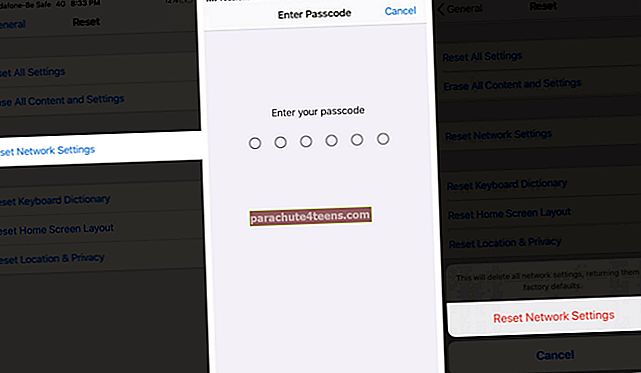
8. Atjauniniet uz jaunāko iOS versiju
Iet uz Iestatījumi → Vispārīgi → Programmatūras atjauninājums.

Ja ir pieejams atjauninājums, varēsiet to lejupielādēt un instalēt.
Summējot!
Cerams, ka viens no šiem risinājumiem palīdzēs jums palielināt mobilo datu ātrumu jūsu iPhone. Zemāk esošajos komentāros informējiet mūs par to, kas izdevās. Ja nekas nav palīdzējis, varat sazināties ar savu mobilo sakaru operatoru, lai saņemtu papildu palīdzību.
Jūs vēlaties izlasīt arī šīs ziņas:
- Kā lejupielādēt iPhone lielākas par 200 MB pārraides, izmantojot mobilos datus
- 3G / 4G un LTE nedarbojas iPhone vai iPad ierīcēs - kā to novērst?
- Kā atspējot mobilos datus noteiktām lietotnēm iPhone un iPad ierīcēs

